交换机端口隔离(access模式)
- 实验目的
- 实验拓扑
- 实验步骤
- (1)在未划分vlan前,配置pc1、pc2、pc3、pc4的地址,如图所示
- (2)测试两台pc机的连通性
- (3)在S1中创建vlan,并配置端口到对应的vlan中。
- (4)在S2中配置S1中同样的方法。
- (5)测试两台PC的连通性。
- (6)设置两台交换机的级联端口为Trunk模式。
实验目的
理解Port vlan的配置
实验拓扑
交换机端口隔离实验拓扑:交换机(2950-24)2、pc机4。
实验步骤
(1)在未划分vlan前,配置pc1、pc2、pc3、pc4的地址,如图所示
pc1: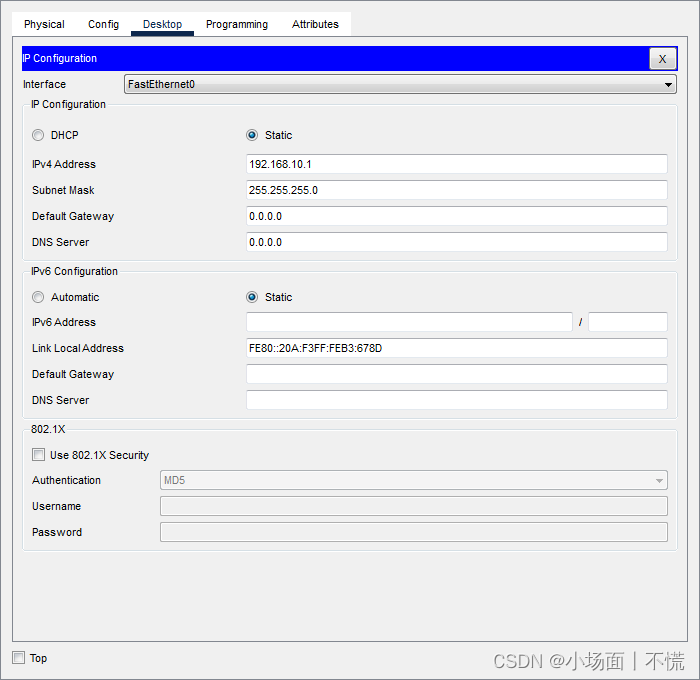 PC2:
PC2: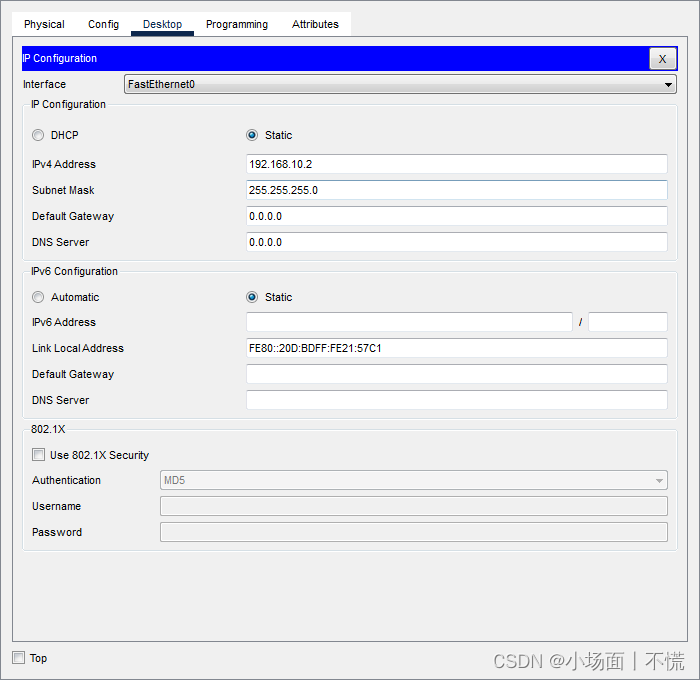 PC3:192.168.10.3
PC3:192.168.10.3
PC4:192.168.20.4
(2)测试两台pc机的连通性
PC1 ping PC3: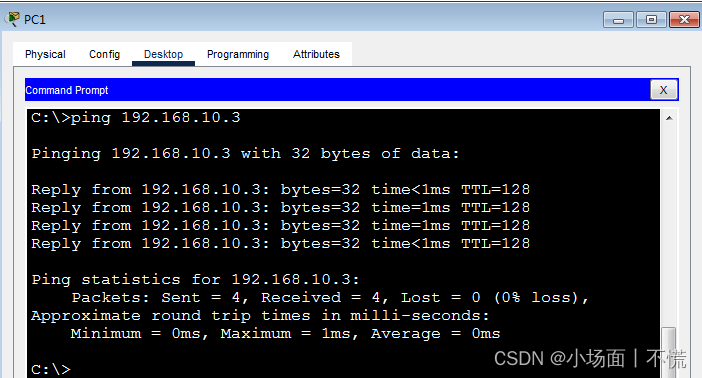 PC2 ping PC4:
PC2 ping PC4: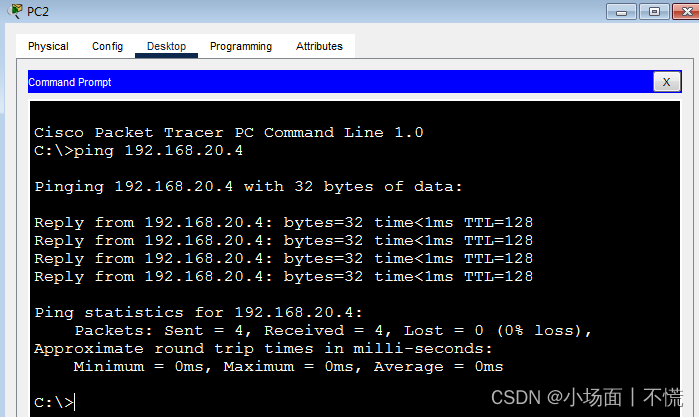
(3)在S1中创建vlan,并配置端口到对应的vlan中。
Switch>enable
Switch#conf t
Switch(config)#host S1
S1(config)#
S1#conf t
S1(config)#vlan 10
S1(config-vlan)#vlan 20
S1(config-vlan)#int fa0/1
S1(config-if)#sw ac vlan 10
S1(config-if)#int fa0/2
S1(config-if)#sw ac vlan 20
S1(config-if)#end
S1#show vlan
结果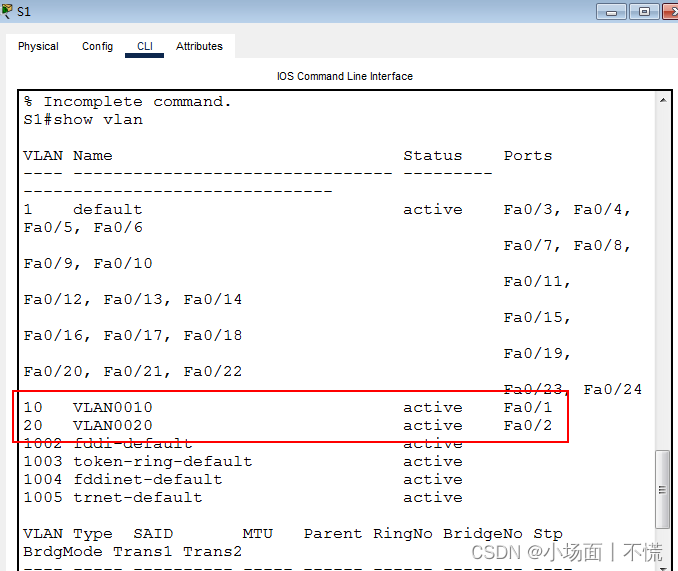
(4)在S2中配置S1中同样的方法。
Switch>enable
Switch#conf t
Switch(config)#host S2
s2(config)#
s2(config)#vlan 10
s2(config-vlan)#vlan 20
s2(config-vlan)#int fa0/1
s2(config-if)#sw ac vlan 10
s2(config-if)#int fa 0/2
s2(config-if)#sw ac vlan 20
s2(config-if)#end
s2#show vlan
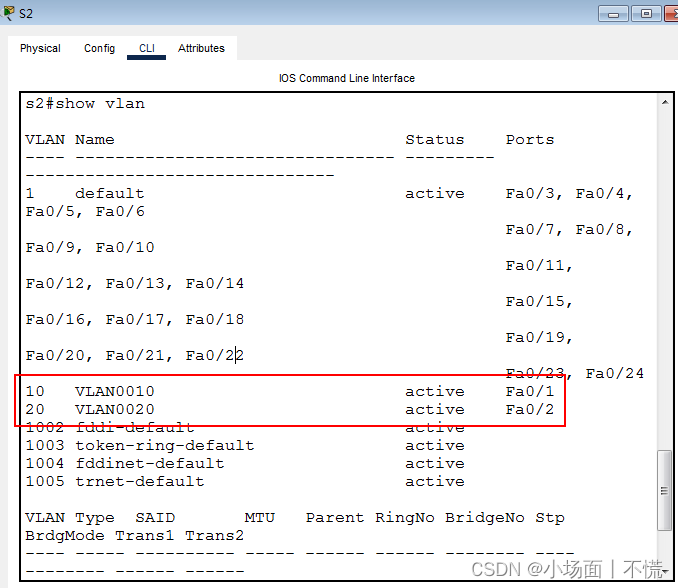
(5)测试两台PC的连通性。
PC1 ping PC3:
PC2 ping PC4: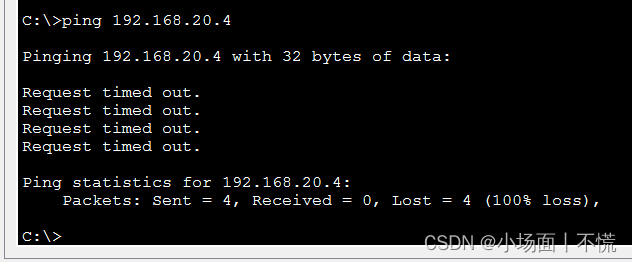
(6)设置两台交换机的级联端口为Trunk模式。
S1>enable
S1#conf t
S1(config)#int fa0/24
S1(config-if)#sw mo trunk
结果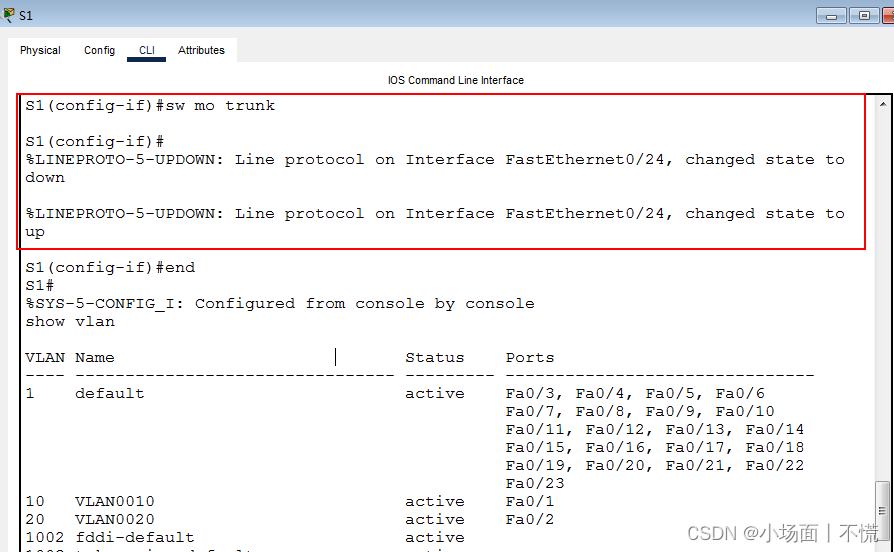 S2设置同上文章来源:https://uudwc.com/A/mNy54
S2设置同上文章来源:https://uudwc.com/A/mNy54
注:此为记录笔记,如有不足,还望海涵,可留言斧正文章来源地址https://uudwc.com/A/mNy54
